矢量图形设计软件CorelDRAW Graphics Suite X5 SP3中文版
CorelDRAW介绍

CorelDRAWCorelDraw 是加拿大Corel软件公司产品。
它是一个绘图与排版的软件,它广泛地应用于商标设计、标志制作、模型绘制、插图描画、排版及分色输出等诸多领域。
作为一个强大的绘图软件,它被喜爱的程度可用下面的事实说明:用作商业设计和美术设计的PC机几乎都安装了CorelDraw。
CorelDRAWCorelDraw是基于矢量图的软件包。
它的功能可大致分为两大类:绘图与排版。
CorelDraw界面设计友好,操作精微细致。
它提供了设计者一整套的绘图工具,包括圆形、矩形、多边形、方格、螺旋线,并配合塑形工具,对各种基本图形以作出更多的变化,如圆角矩形,弧、扇形、星形等。
同时也提供了特殊笔刷,如压力笔、书写笔、喷洒器等,以便充分地利用电脑处理信息量大,随机控制能力高的特点。
CorelDRAW控制方案---为便于设计需要,CorelDraw提供了一整套的图形精确定位和变形控制方案。
这给商标、标志等需要准确尺寸的设计带来极大的便利。
颜色--- 颜色是美术设计的视觉传达重点;CorelDraw的实色填充提供了各种模式的调色方案以及专色的应用、渐变、位图、底纹的填充,颜色变化与操作方式更是别的软件都不能及的。
而CorelDraw的颜色匹配管理方案让显示、打印和印刷达到颜色的一致。
输出输入-- CorelDraw的文字处理与图象的输出输入构成了排版功能。
文字处理是迄今所有软件最为优秀的。
其支持了大部分图象格式的输入与输出。
几乎与牌制作雕刻与计算机割字等使用功能强大的矢量绘画工具强悍的版面设计能力增强数字图像位图图像转换为矢量文件另外,CorelDRAW Graphics Suite X4 还包含其他应用程序和服务。
显示导航窗口(Navigatorwindow)【N】保存当前的图形【Ctrl】+【S】打开编辑文本对话框【Ctrl】+【Shift】+【T】擦除图形的一部分或将一个对象分为两个封闭路径【X】撤消上一次的操作【Ctrl】+【Z】撤消上一次的操作【ALT】+【Backspase】垂直定距对齐选择对象的中心【Shift】+【A】垂直分散对齐选择对象的中心【Shift】+【C】垂直对齐选择对象的中心【C】将文本更改为垂直排布(切换式)【Ctrl】+【.】打开一个已有绘图文档【Ctrl】+【O】打印当前的图形【Ctrl】+【P】打开“大小工具卷帘”【ALT】+【F10】运行缩放动作然后返回前一个工具【F2】运行缩放动作然后返回前一个工具【Z】导出文本或对象到另一种格式【Ctrl】+【E】导入文本或对象【Ctrl】+【I】发送选择的对象到后面【Shift】+【B】将选择的对象放置到后面【Shift】+【PageDown】发送选择的对象到前面【Shift】+【T】将选择的对象放置到前面【Shift】+【PageUp】发送选择的对象到右面【Shift】+【R】发送选择的对象到左面【Shift】+【L】将文本对齐基线【ALT】+【F12】将对象与网格对齐(切换)【Ctrl】+【Y】对齐选择对象的中心到页中心【P】绘制对称多边形【Y】拆分选择的对象【Ctrl】+【K】将选择对象的分散对齐舞台水平中心【Shift】+【P】将选择对象的分散对齐页面水平中心【Shift】+【E】打开“封套工具卷帘”【Ctrl】+【F7】打开“符号和特殊字符工具卷帘”【Ctrl】+【F11】复制选定的项目到剪贴板【Ctrl】+【C】复制选定的项目到剪贴板【Ctrl】+【Ins】设置文本属性的格式【Ctrl】+【T】恢复上一次的“撤消”操作【Ctrl】+【Shift】+【Z】剪切选定对象并将它放置在“剪贴板”中【Ctrl】+【X】剪切选定对象并将它放置在“剪贴板”中【Shift】+【Del】将字体大小减小为上一个字体大小设置。
第01章 CorelDRAW X3

1.1.3 退出CorelDRAW X3
单击CorelDRAW X3主窗口标题栏右侧 的【关闭】按钮 ,即可退出该软件。另外 执行【文件】/【退出】命令或按Ctrl+Q组合 键、Alt+F4组合键也可以退出CorelDRAW X3。 退出软件时,系统会关闭所有的文件, 如果打开的文件编辑后或新建的文件没有保 存,系统会给出提示,让用户决定是否保存。
只有在页面放大显示或以100%显示时,即页 面可打印区域不在绘图窗口的中心位置时,此功 能才可用。
二、工具箱 将鼠标指针移动到工具箱中的任一按钮上 时,该按钮将突起显示,如果鼠标指针在工具按 钮上停留一段时间,鼠标指针的右下角会显示该 工具的名称。单击工具箱中的任一工具按钮可将 其选择。另外,绝大多数工具按钮的右下角带有 黑色的小三角形,表示该工具是个工具组,还有 其他同类隐藏的工具,将鼠标指针放置在这样的 按钮上按下鼠标左键不放,即可将隐藏的工具显 示出来。移动鼠标指针至展开工具组中的任意一 个工具上单击,即可将其选中。
第1讲 CorelDRAW X3的基本操作
1.1
认识CorelDRAW X3
1.2
CorelDRAW X3的工作界面
1.3
文件基本操作
1.1 认识CorelDRAW X3
1.1.1 知识点讲解 1.1.2 范例解析——启动CorelDRAW X3 1.1.3 范例解析——退出CorelDRAW X3
工具栏:工具栏位于菜单栏的下方,是菜单栏中常用 菜单命令的快捷工具按钮。单击这些按钮,就可执行相 应的菜单命令。
属性栏:属性栏位于工具栏的下方,是一个上下相关 的命令栏,选择不同的工具按钮或对象,将显示不同的 图标按钮和属性设置选项,具体内容详见各工具按钮的 属性介绍。
电脑绘软件比较PhotoshopIllustrator和CorelDRAW的优缺点

电脑绘软件比较PhotoshopIllustrator和CorelDRAW的优缺点电脑绘软件比较:Photoshop、Illustrator和CorelDRAW的优缺点在当今数字时代,电脑绘软件的应用范围越来越广泛,尤其对于设计师和艺术家来说,选择一款适合自己需求的绘图软件至关重要。
在众多的电脑绘软件中,Photoshop、Illustrator和CorelDRAW是最受欢迎的三款软件。
本文将就这三款软件的优势和劣势进行比较,以便读者更好地选择适合自己的工具。
一、Photoshop作为最为知名和广泛应用的电脑绘软件之一,Photoshop在图像处理方面表现卓越。
它提供了丰富的绘图工具和功能,适用于图像修饰、合成、矢量绘图等方面。
以下是Photoshop的优缺点:1. 优点:- 非常强大的图像处理功能,可以对图像进行修复、润饰、调整色彩等处理;- 丰富的图层控制功能,可以实现复杂的图像合成和编辑;- 支持广泛的文件格式,可以保存成多种常见的图片格式;- 大量的插件和扩展可用,可以提升软件的功能和效率。
2. 缺点:- 界面相对较为复杂,对于初学者而言有一定的学习曲线;- 需要消耗较高的硬件资源,运行较慢;- 不适用于大面积的矢量图绘制。
二、IllustratorIllustrator是一款专注于矢量图形设计的软件,被广泛用于标志设计、插图、字体设计等领域。
以下是Illustrator的优缺点:1. 优点:- 强大的矢量图形处理能力,可以精确绘制各种形状和线条;- 内置了丰富的插画工具和滤镜效果,方便用户进行创作;- 可以无损放大和缩小矢量图形,保持图像质量;- 可以生成高质量的打印文件,适用于出版物设计。
2. 缺点:- 不适合处理位图图像,对于图像的处理功能相对较弱;- 界面相对较为复杂,需要一定时间来熟悉和掌握;- 对于基于像素的排版不太友好。
三、CorelDRAWCorelDRAW是一款综合性的矢量图形软件,拥有广泛的应用领域,包括插图、标志、版面设计和网页制作等。
电脑绘与设计软件推荐

电脑绘与设计软件推荐在当今数字化的时代,电脑绘与设计软件成为了现代人不可或缺的工具。
无论是平面设计、工业设计、建筑设计还是动画制作等领域,都需要借助电脑绘与设计软件来实现创意的表达和制作。
本文将介绍几款优秀的电脑绘与设计软件,帮助读者更好地选择合适的工具。
一、Adobe Creative SuiteAdobe Creative Suite是Adobe公司推出的一款综合性设计软件套装。
它包含了诸多广受设计师喜爱的软件,如Photoshop、Illustrator和InDesign等。
其中,Photoshop是一款功能强大的图像处理软件,可以进行图像的编辑、合成和修饰,广泛应用于平面设计、摄影等领域;Illustrator是一款专注于矢量图形设计的软件,适用于标志设计、插图绘制等工作;而InDesign则主要用于出版物设计,如杂志、书籍等的排版制作。
二、CorelDRAW Graphics SuiteCorelDRAW Graphics Suite是加拿大Corel公司开发的一款矢量图形软件。
它具有直观易用的界面和丰富的设计工具,能够满足用户的绘图和编辑需求。
CorelDRAW适用于广告设计、标志制作、海报设计等领域,可以轻松创建高质量的矢量图形。
此外,CorelDRAW Graphics Suite还包括了Corel PHOTO-PAINT、Corel CAPTURE等配套软件,提供了更多的设计功能和创作工具。
三、Autodesk AutoCADAutodesk AutoCAD是一款专业的计算机辅助设计软件。
它主要用于建筑、工程和制造等领域的设计与绘图工作。
AutoCAD具有强大的绘图和建模功能,可以精确地绘制各种平面图、立体图和工程图纸,并支持多种文件格式的导入和导出。
它不仅能够提高设计效率,还可以进行三维建模、渲染和动画制作。
四、SketchSketch是一款专为Mac用户设计的矢量绘图工具。
CorelDRAW X5新功能总结介绍

CorelDRAW X5新功能总结介绍(原创教程)本文如需转载请注明作者:飞乐无限出处:CorelDRAW X5的中文版发布已经有些日子了,今晚抽出一点时间把X5中出现的一些新特性做一个总结。
这是我发布在站酷的第二篇文章,希望大家多多支持,如果您需要什么样的教程欢迎给我短消息或留言,我会尽力满足大家的需求。
CorelDRAW X5的安装环境需要NET Framework3.5组件支持,在安装X5的时候会自动提示你下载这个组件,这里我给出直接下载地址,这个比X5里面提示下载的速度要快很多,下载并安装后直接运行X5安装程序即可。
下载地址:/download/0/6/1/061f001c-8752-4600-a198-5 3214c69b51f/dotnetfx35setup.exe一、CorelDRAW X5启动界面启动界面较X4新增了几个彩色气球。
快捷方式与X4一样。
二、文件的新建新建文件的设置更为详细,如图所示。
三、新增和改进的工具1、新增2点线和B-Spline工具。
将鼠标放在该工具上面会显示当前工具的作用,这个功能在X5里面改进的非常好,又进一步方便了初学者快速掌握CorelDRAW X52、在X5里面将X4中的连接工具和度量工具分别提取了出来,做成了2组单独的工具,并且功能更加完善。
如图1所示为度量工具组。
图2所示为连接类工具组。
图1图2四、关于【变换】泊坞窗新增复制份数功能。
如图。
五、关于【矩形工具】将后台泊坞窗的功能提取到了前台,制作倒角、圆角和切角效果变得更为快捷。
如图。
六、【视图】视图模式新增【像素预览】七、【布局】X4原来的【版面】菜单名称,在X5里面更改为【布局】。
八、【均匀填充】新增“十六进制”颜色模式,大大方便了网页设计应用。
九、新增【颜色滴管工具】和强大的【文档调色板】。
将吸管工具放置在图像上面,会自动显示当前图像的颜色信息值,如果是RGB图像,还会显示出web网页色值,如果是CMYK图像,则会显示CMYK值。
设计软件有哪些

设计软件有哪些设计软件主要是为了辅助用户进行各种设计操作,例如图形设计、建筑设计、工程设计、UI/UX设计等。
这些软件提供了丰富的功能和工具,使用户能够更容易地进行设计工作。
下面是一些常见的设计软件:1. Adobe Photoshop:这是一个图像编辑和图形设计软件,广泛用于平面设计、数字艺术和照片编辑等领域。
它提供了许多强大的工具和功能,如图层、滤镜、修饰等,可以帮助用户创造出令人惊叹的视觉效果。
2. AutoCAD:这是一款用于建筑设计和工程制图的CAD软件。
它提供了丰富的功能,如绘图工具、尺寸标注、三维建模等,可以帮助用户创建复杂的建筑和工程设计。
3. Sketch:这是一款专为UI/UX设计师开发的矢量绘图软件。
它提供了简单易用的工具,如矢量绘图、图层管理、原型设计等,可以帮助用户设计出高质量的用户界面和用户体验。
4. Autodesk 3ds Max:这是一款用于三维建模、动画和渲染的软件。
它提供了丰富的工具和功能,如建模、布料模拟、光线追踪等,可以帮助用户创建逼真的三维图像和动画。
5. Adobe Illustrator:这是一款矢量绘图软件,广泛用于平面设计、插图和商标设计等领域。
它提供了丰富的矢量绘图工具、图层管理和文字处理等功能,可以帮助用户创建高质量的矢量图形。
6. SolidWorks:这是一款用于机械设计和制造的软件。
它提供了强大的建模工具和仿真功能,可以帮助用户设计和分析各种机械部件和装配。
7. CorelDRAW:这是一款矢量图形编辑软件,适用于平面设计、插画和排版等领域。
它提供了丰富的矢量绘图工具和图形效果,可以帮助用户创造出独特的艺术作品。
8. Rhino:这是一款用于三维建模和造型的软件。
它提供了强大的曲面建模和NURBS工具,可以帮助用户创建复杂的三维图形和造型作品。
以上只是一些常见的设计软件,随着科技的不断发展和创新,设计软件的种类也在不断增加和更新,以满足用户不断发展的需求。
CoreldrawX5启动时出现错误38的解决方案

CoreldrawX5启动时出现错误38的解决方案CoreldrawX5是一款功能强大的绘图软件,被广泛应用于平面设计、插图以及创意艺术等领域。
然而,有时在启动CoreldrawX5时,您可能会遇到错误38的问题,这会阻碍您正常使用软件。
在本篇文章中,我们将为您提供一些解决方案,帮助您解决CoreldrawX5启动错误38的困扰。
错误38通常指的是CoreldrawX5所需要的自定义字体文件丢失或损坏,导致软件无法正常启动。
针对这个问题,我们可以采取以下几种解决方案:方案一:检查字体文件首先,我们需要确保CoreldrawX5所需的所有字体文件都完好无损且存在于系统中。
您可以按照以下步骤进行操作:1. 打开控制面板,选择“外观和个性化”。
2. 进入“字体”选项卡,浏览列出的字体文件。
3. 确认是否存在CoreldrawX5所需的字体文件,如果不存在,可以尝试重新安装CoreldrawX5或者手动导入相应的字体文件。
方案二:删除残留文件有时,在卸载CoreldrawX5之后,一些残留文件可能仍然存在于系统中,可能引起错误38的问题。
您可以按照以下步骤进行操作:1. 打开资源管理器,进入“C:\Program Files\CoreldrawX5”目录。
2. 删除所有与CoreldrawX5相关的文件和文件夹。
3. 清空回收站,并重新启动计算机。
4. 重新安装CoreldrawX5,并检查是否解决了错误38的问题。
方案三:更新CoreldrawX5版本问题38可能是由于CoreldrawX5版本过旧而引起的。
更新CoreldrawX5到最新版本可能会修复这个问题。
您可以按照以下步骤进行操作:1. 打开CoreldrawX5软件。
2. 进入“帮助”选项卡,选择“检查更新”。
3. 如果有新版本可用,按照提示进行更新操作。
4. 完成更新后,重新启动CoreldrawX5,并检查是否出现错误38。
方案四:联系技术支持如果以上解决方案都无法解决问题38,您可以联系CoreldrawX5官方技术支持团队,寻求进一步的帮助和指导。
CorelDRAW Graphics Suite用之甚少的功能与秘密

的互联 网图形支持功 能出版到 网页上 。
椭 圆形 、多边形等不 同形状 的 目标 区域,实在
2 CoreITRACE
是令人惊 叹 !在 窗口选项下我们更可 以选 择如 图几种 目标对象 ,这样 ,我们就可 以针对 不同
CorelTRACE, 这 又 是 一 个 集 成 于 的捕获需求而定义我们 的捕捉动作 ,从而达 到 Co ̄IDRAW 中 的好工 具。其功 能是 将位 图转 我们的 目的,明确而又快捷 ,实在是 图形编 辑
PHOTO—PAINT这 样 不 亚 于 Photoshop般 利
Corel TEXTURE则 是生 成纹 理 的专 家。 CorelDRAW 用 的 比较熟练 ,那么在 这个 过程
器 的 CorelDRAW Graphics Suite来 说 实 在 是 如果你经常为没有满意 的纹理 而苦恼 ,你就 应 中,你会 发现 一切都是那么的熟悉和 自然 。
来 一 一认 识 一 下 :
但 拥有了它,就像拥有 了个纹理 的百宝箱 ,要 的 SWF格 式,十分方 便,为 日后 灵活 的操作
我 们 从 哪 里 找 到 它 们 呢 ? 在 CorelDRAw 生成一些常用纹理非常便捷 。当我还是个设计 编辑提供 了可 能。
Graphics Suitel2以及 之 前 的几 个版 本 中, 以 菜 鸟时,为了完成特定的作业无头苍蝇似 的找
得我们的使用更快捷更方便 。
还是我们是找现成 得来 匹配我们 自己的设想 , …1 李 辉, 罗 涛 著 .计 算机 图 形 制 作 基 础
1 Coref PHOTO-PAfNT
而 根本 不是 我们 自己主动 地去 创造 。这 时候 Corel TEXTURE的 出现 ,就很 好 的解 决 了这
第1章 Coreldraw X5入门

(2)辅助工具的使用 (3)操作的撤销、恢复与重做 (4)任务实施
对象选取与简单编辑
直接选取:利用“选择工具”单击要选取的对象,当对象周围出现8个黑色控 制点时,即表示它已被选取。 多个对象的选取:若要同时选取多个对象,只需按下【Shift】键,并使用鼠 标依次单击所需对象即可。 拖拽选取:利用“选择工具”在要选取的对象外围拖拉出一个蓝色虚线方框, 释放鼠标后,被框选的一个或多个对象即处于选取状态。 重叠对象的选取:如要从一群重叠的对象中选取某一对象,只需按下【Alt】 键,再使用鼠标逐次单击最上层的对象,即可依次选取下面各层对象。 旋转和倾斜对象:利用“选择工具”选中对象后,单击并拖动方形控制和中 心控制点,可分别调整图形对象的尺寸和位置。如果再次单击所选对象,此 时控制点将变成一组控制箭头。其中,单击并拖动四角的弯曲箭头可旋转图 形;单击并拖动四周的直线箭头可倾斜图形。
CorelDRAW文档基本操作
2.保存和关闭文件 选择“文件”>“保存”菜单或按快捷键【Ctrl+S】,在打开的“保存绘画” 对话框中选择文档保存路径,输入保存文件名,选择保存类型,然后单击 “保存”按钮保存文档。
选择文档 保存路径
在该下拉列表框中为 文件选择一种保存类 型,默认为CDR
输入文件名称
CorelDRAW文档基本操作
2.保存和关闭文件 要关闭当前绘图文件,可选择“文件”>“关闭”菜单。如果选择“全部关 闭”菜单,可关闭当前打开的所有文档。
页面设置与操作
在CorelDRAW X5中,通过选择“布局”菜单中的适当选项,以及利用属性 栏和页面控制栏,可以方便地完成页面的设置。
页面控制栏
CorelDRAW应用领域
CDR全称是什么有哪些版本
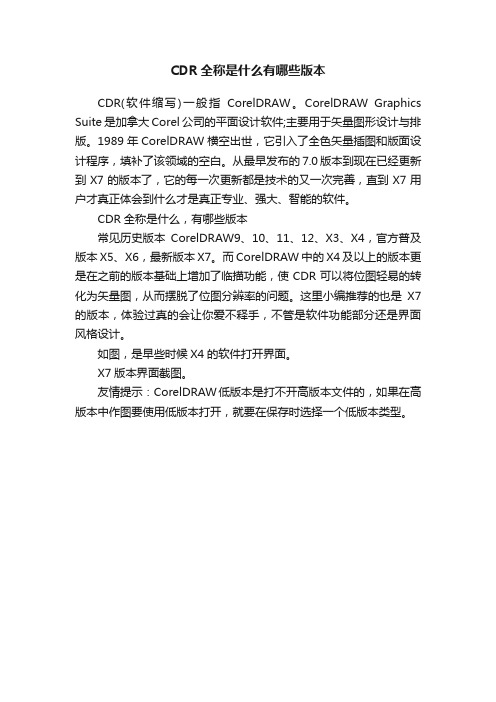
CDR全称是什么有哪些版本
CDR(软件缩写)一般指CorelDRAW。
CorelDRAW Graphics Suite是加拿大Corel公司的平面设计软件;主要用于矢量图形设计与排版。
1989年CorelDRAW横空出世,它引入了全色矢量插图和版面设计程序,填补了该领域的空白。
从最早发布的7.0版本到现在已经更新到X7的版本了,它的每一次更新都是技术的又一次完善,直到X7用户才真正体会到什么才是真正专业、强大、智能的软件。
CDR全称是什么,有哪些版本
常见历史版本CorelDRAW9、10、11、12、X3、X4,官方普及版本X5、X6,最新版本X7。
而CorelDRAW中的X4及以上的版本更是在之前的版本基础上增加了临描功能,使CDR可以将位图轻易的转化为矢量图,从而摆脱了位图分辨率的问题。
这里小编推荐的也是X7的版本,体验过真的会让你爱不释手,不管是软件功能部分还是界面风格设计。
如图,是早些时候X4的软件打开界面。
X7版本界面截图。
友情提示:CorelDRAW低版本是打不开高版本文件的,如果在高版本中作图要使用低版本打开,就要在保存时选择一个低版本类型。
CDRX5教程1-CorelDRAWX5软件介绍

1-CorelDRAWX5软件介绍CorelDRAW 在设计业界,是相当多人使用的专业向量绘图软件,CorelDRAW 提供了人性化的操作界面,多元化的创意工具,并具备简单易学的优点,因此深受专业人士信赖。
CorelDRAW X5 可协助设计人员快速将创意变成专业作品!使用CorelDRAW 可以轻松处理各种项目,例如商标设计、网页图形、营销手册,以及商品包装等。
最新版本CorelDRAW X5 提供强化的绘图工具与相片编辑功能,整合PowerTRAC E 位图转向量绘图、版面配置功能与全新的学习工具,CorelDRAW X5 这套整合式绘图软件包,已成为设计领域中简单易用且功能强大的软件。
提升绘图准确度- PowerTRAC E 整合至CorelDRAW ,工作流程更顺畅。
- 可使用色彩转换盘,轻松制作特别色的描图影像。
- 可迅速将样式、色彩与背景,应用至描图的影像。
- 可使用广泛的绘图影像预览选项,减少错误发生。
- 可使用节点优化功能,降低输出成本。
相片编辑.提高效率- 大幅改善相片效果的应用效能。
- 具备专业色彩与色调调整功能的单键控件。
- 影像预览窗口,方便比较与选取编辑的影像。
- 简化影像剪影及修饰流程。
简单易用- 全新的交互式提示泊坞窗口、提示与技巧。
- CorelDRAW 手册提供项目用户独到的观点。
- 单键影像编辑功能及强化的文字格式化功能。
- 可藉由菜单的醒目标示,轻松发现新功能。
绘图.改善生产力- 全新绘图工具,减少使用按钮的次数(修饰斜角、星形、智能型填色、裁切)- 轮廓图工具可轻松为对象绘制曲线完美的轮廓图。
- 可轻松利用手绘圈选框为对象造形,以及在图层内堆栈对象。
- 使用步骤及重复泊坞窗口建立一系列对象,以节省时间。
提升输出质量- 提供字符及段落格式泊坞窗口、交互式文字填入路径工具等。
- 支持密码保护PDF ,使保全输出的工作更加轻松。
- 可使用套印预览与特别色支持功能,从容准备送印作业。
CorelDRAW Graphics Suite是一款由世界顶尖软件公司之一的加拿大的Corel公司开发的图形图像软件
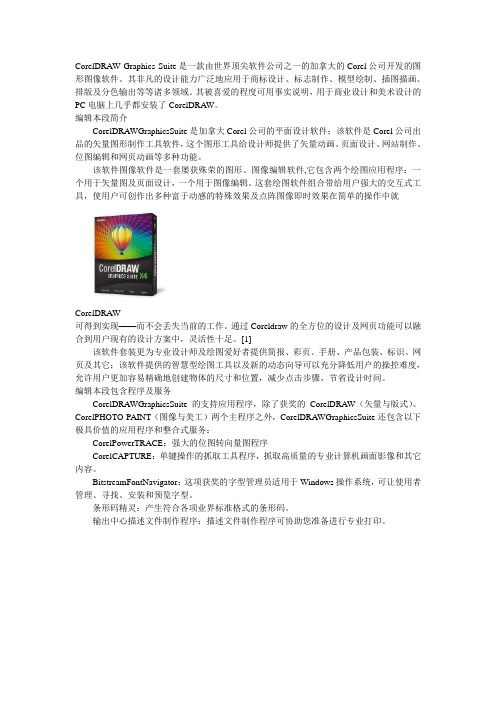
CorelDRAW Graphics Suite是一款由世界顶尖软件公司之一的加拿大的Corel公司开发的图形图像软件。
其非凡的设计能力广泛地应用于商标设计、标志制作、模型绘制、插图描画、排版及分色输出等等诸多领域。
其被喜爱的程度可用事实说明,用于商业设计和美术设计的PC电脑上几乎都安装了CorelDRAW。
编辑本段简介CorelDRAWGraphicsSuite是加拿大Corel公司的平面设计软件;该软件是Corel公司出品的矢量图形制作工具软件,这个图形工具给设计师提供了矢量动画、页面设计、网站制作、位图编辑和网页动画等多种功能。
该软件图像软件是一套屡获殊荣的图形、图像编辑软件,它包含两个绘图应用程序:一个用于矢量图及页面设计,一个用于图像编辑。
这套绘图软件组合带给用户强大的交互式工具,使用户可创作出多种富于动感的特殊效果及点阵图像即时效果在简单的操作中就CorelDRAW可得到实现——而不会丢失当前的工作。
通过Coreldraw的全方位的设计及网页功能可以融合到用户现有的设计方案中,灵活性十足。
[1]该软件套装更为专业设计师及绘图爱好者提供简报、彩页、手册、产品包装、标识、网页及其它;该软件提供的智慧型绘图工具以及新的动态向导可以充分降低用户的操控难度,允许用户更加容易精确地创建物体的尺寸和位置,减少点击步骤,节省设计时间。
编辑本段包含程序及服务CorelDRAWGraphicsSuite的支持应用程序,除了获奖的CorelDRAW(矢量与版式)、CorelPHOTO-PAINT(图像与美工)两个主程序之外,CorelDRAWGraphicsSuite还包含以下极具价值的应用程序和整合式服务:CorelPowerTRACE:强大的位图转向量图程序CorelCAPTURE:单键操作的抓取工具程序,抓取高质量的专业计算机画面影像和其它内容。
BitstreamFontNavigator:这项获奖的字型管理员适用于Windows操作系统,可让使用者管理、寻找、安装和预览字型。
CorelDRAW GraphicsSuiteX5隆重推出——50多项创新功能续写专业图形设计软件传奇

师全程关 怀”计划 再掀热
潮 ,惠普服 务工程 师走进 校园 ,在 国家教育 行政学 院为教师们 提供 了电脑免
费清洗 、维 护 以及使 用技 巧介绍等众 多专属服务 。 在 国家教 育行 政学 院内, 惠普电脑
服 务区前人头攒 动 , 多教 师纷纷拿来 许 自己的电脑 , 方面 享受 清洗 、 一 维护 服
5 多项创新功能续写专业图形设计软件传奇 图和页面布局应用程 序 :oe HOT0_ 0 C rl P
8 1日 . oe C roain在 北 ,3 q C rl op rt o
在 开 发 该 版 本 的 过 程 中 , oe P NT 一个 专业 的图像 编辑应 用程 序 ; C rl AI ,
三菱电机双灯超高亮度工程投影机新品上市
8 0 / W- 5 0还 可 以选 择强 调 亮 度 l0G - 0 8
G - 0系列双 灯超高 亮度单 芯 X 80 1 片 DL P工 程 投影 机具 备 的 高 画质 、 安 装性 、 适性 和耐 久性 , 舒 大大 提升 了 三
型f 准配 备1 调色 彩 型( j 示 和强 可选) 的色 9 8日。 月 专业影像系统领域领导厂 商三菱 电机 , 在北京 隆重推 出 2 1 年度 00
轮。 三菱新 品采 取 了更加积极 的防尘对
策, 独家具备 “ 自动清洁滤 网功能 ” 。 工程适应 性方面 , 全系列 内置边 缘 融合功 能。其 中 . 过特殊 的散热风 路 通 控制设 计 , X 8 0 G _ l GW_ 5 0可 以实 80
菱 工程投影 机产 品线 的综合实力 , 为经
巧、 小窍门。 许 多教 师纷 纷称赞 ,给 电脑做 的清洗 、 维
机服务等等 。这一 系列 活动 的开展 . 意
绘图软件之CORELDRAW工具介绍

绘图软件之CORELDRAW工具介绍1. 矢量绘图:CorelDRAW是一款基于矢量的绘图软件,可以创建各种形状和图形,而不会失真。
与像素图像不同,矢量图形可以无限缩放,使其非常适用于印刷品、徽标和插图等领域。
2. 多页文档:CorelDRAW支持多页文档,可以在同一文件中创建多个页面。
这对于设计师来说非常方便,可以在一个文件中组织和管理多个相关的设计元素。
3. 排版和文字处理:CorelDRAW具有强大的排版功能,可以创建专业的文字效果和布局。
用户可以选择不同的字体、大小和颜色,并进行文字的对齐和调整。
此外,它还支持文本环绕和段落格式设置,使得文字处理更加灵活和高效。
4. 图形效果和特效:CorelDRAW提供了丰富的图形效果和特效,可以为图形添加阴影、透明度、渐变等效果。
用户可以通过简单的操作实现复杂的图形效果,从而提升设计作品的视觉效果。
5. 插图和艺术:CorelDRAW内置了大量的插图和艺术资源,包括形状、图案、背景等。
用户可以通过简单拖放操作将这些资源应用到设计中,节省了大量的时间和精力。
6. 与其他软件的兼容性:CorelDRAW与其他常用的设计软件(如Adobe Photoshop和Adobe Illustrator)具有良好的兼容性,可以方便地导入和导出不同格式的文件。
这使得设计师可以更加灵活地使用不同的工具和资源,从而提高工作效率。
7. 自定义工作空间:CorelDRAW允许用户根据自己的需求自定义工作空间,将常用的工具和面板放置在合适的位置。
这使得工作界面更加整洁和高效,提高了操作的便捷性和流畅性。
8. 高级打印和输出选项:CorelDRAW提供了丰富的打印和输出选项,可以满足不同需求的印刷品制作。
用户可以选择不同的打印参数、颜色管理和输出格式,以确保设计作品的质量和准确性。
总之,CorelDRAW是一款功能强大、灵活易用的绘图软件,适用于各种设计需求。
它的矢量绘图功能、排版和文字处理、图形效果和特效等特点,使得设计师可以创作出高质量的作品,并提高工作效率。
coreldraw X5安装方法

Coreldraw x5 sp3正版官方中文版下载-附Coreldraw x5注册机及安装激活视频教程Coreldraw x5官方中文版下载-附Coreldraw x5注册机及安装激活视频教程。
昨天在QQ群里听到有人说Coreldraw x5更新到了SP3版,这个消息对于广大CD迷的朋友来说绝对是个好消息,真没想到CDR X5会打破以前惯例推出Coreldraw x5 SP3版。
于是大家都想安装一下Coreldraw x5 sp3尝尝鲜,不过Coreldraw x5的安装还是让很多人无所适从,什么Coreldraw x5注册机,算号、激活码、安装码让很多人头都大了。
刚好在CPC论坛看见有人写了一篇coreldraw x5安装激活教程,同时还附带了Coreldraw x5视频安装激活教程,于是整理一下,分享给需要的朋友看看吧。
1、首先先把Coreldraw x5安装文件以及其他需要用到的文件下载好。
包含Coreldraw x5 sp3官方程序,coreldraw X5 sp3视频安装教程及安装时必备文件:setup.xml、还有coreldraw X5注册机。
下载Coreldraw x5 sp3官方版下载coreldraw X5 sp3视频安装教程、注册机及必备的setup.xml文件2、把上面的程序都下载好后,双击下载下来的:CorelDRAWGraphicsSuiteX5Installer_CS.exe,启动coreldraw X5安装程序,过程当中如果你电脑里没有装过.NET3.5或以上版本,将会自动下载并安装.NET程序(可能需要网络支持).NET运行库安装完毕后,才会正式弹出coreldraw X5安装界面:如下图(许可协议)3、这时请不要关闭此界面(重要),然后去C盘找到文件夹15.2.0.686。
XP系统在C:\Documents and Settings\用户名\Local Settings\Temp\CorelDRAW Graphics Suite X5\15.2.0.686VISTA和WIN7系统在C:\Users\用户名\AppData\Local\Temp\CorelDRAW Graphics Suite X5\15.2.0.686据说由于各人的系统或者用户不一样,所以此文件夹的位置可能不尽相同,如本人的就在C:\Documents and Settings\All Users\Application Data\CorelDRAW Graphics Suite X5下。
第1 章 CorelDRAW X5 简介.pdf[共16页]
![第1 章 CorelDRAW X5 简介.pdf[共16页]](https://img.taocdn.com/s3/m/2ca8fcbe25c52cc58ad6bea8.png)
■ 快捷键008CorelDRAW 女装款式设计经典案例CorelDRAW 是加拿大Corel 公司研制开发的矢量图形图像编辑处理工具软件,是目前最流行的矢量绘图软件之一,在平面设计领域一直占据着主导地位。
它的应用范围非常广泛,从简单的几何图形绘制到标志、卡通、漫画、图案、各种效果图及专业平面作品的设计,都可以利用该软件快速高效地绘制出来。
它主要应用于平面广告设计、工业设计、企业形象CIS 设计、产品包装设计、产品造型设计、网页设计、商业插画、建筑施工图与各种效果图绘制、服装纺织品设计及印刷制版等领域,对于服装设计中的款式设计、图案设计、面料设计及时装效果图的表现等都能发挥重要的作用。
CorelDRAW X5是基于矢量图进行操作的设计软件,具有专业的设计工具,可以导入由Of fice 、Photoshop 、Illustrator 及AutoCAD 等软件输入的文字和绘制的图形,并能对其进行处理,最大程度地方便了用户的编辑和使用。
此软件的推出,不但让设计师可以快速地制作出设计方案,而且还可以创造出很多手工无法表现只有电脑才能精彩表现的设计内容,是设计师的得力助手。
1.1 CorelDRAW X5的操作界面 дⳂⱘ了解CorelDRAW X5的工作界面。
д㽕⚍■ 启动CorelDRAW X5程序■ 了解CorelDRAW X5工作界面执行“开始/所有程序/ CorelDRAW X5”命令,将启动CorelDRAW X5程序,程序启动后,界面中将显示图1-1所示的欢迎窗口。
在此窗口中,读者可以根据需要选择不同的标签选项。
单击右上角的【新建空白文档】选项,即可进入CorelDRAW X5的工作界面并新建一个图形文件,如图1-2所示。
图1-1 图1-2 CorelDRAW X5工作界面标,或双击电脑中已经存储的任意一个 专家指点。
CorelDRAW X5笔记
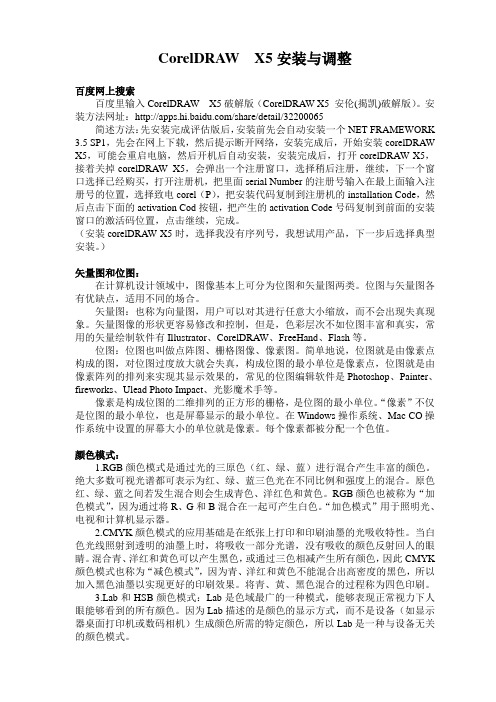
CorelDRAW X5安装与调整百度网上搜索百度里输入CorelDRAW X5破解版(CorelDRAW X5 安伦(揭凯)破解版)。
安装方法网址:/share/detail/32200065简述方法:先安装完成评估版后,安装前先会自动安装一个NET FRAMEWORK 3.5 SP1,先会在网上下载,然后提示断开网络,安装完成后,开始安装corelDRAW X5,可能会重启电脑,然后开机后自动安装,安装完成后,打开corelDRAW X5,接着关掉corelDRAW X5,会弹出一个注册窗口,选择稍后注册,继续,下一个窗口选择已经购买,打开注册机,把里面serial Number的注册号输入在最上面输入注册号的位置,选择致电corel(P),把安装代码复制到注册机的installation Code,然后点击下面的activation Cod按钮,把产生的activation Code号码复制到前面的安装窗口的激活码位置,点击继续,完成。
(安装corelDRAW X5时,选择我没有序列号,我想试用产品,下一步后选择典型安装。
)矢量图和位图:在计算机设计领域中,图像基本上可分为位图和矢量图两类。
位图与矢量图各有优缺点,适用不同的场合。
矢量图:也称为向量图,用户可以对其进行任意大小缩放,而不会出现失真现象。
矢量图像的形状更容易修改和控制,但是,色彩层次不如位图丰富和真实,常用的矢量绘制软件有Illustrator、CorelDRAW、FreeHand、Flash等。
位图:位图也叫做点阵图、栅格图像、像素图。
简单地说,位图就是由像素点构成的图,对位图过度放大就会失真,构成位图的最小单位是像素点,位图就是由像素阵列的排列来实现其显示效果的,常见的位图编辑软件是Photoshop、Painter、fireworks、Ulead Photo Impact、光影魔术手等。
像素是构成位图的二维排列的正方形的栅格,是位图的最小单位。
- 1、下载文档前请自行甄别文档内容的完整性,平台不提供额外的编辑、内容补充、找答案等附加服务。
- 2、"仅部分预览"的文档,不可在线预览部分如存在完整性等问题,可反馈申请退款(可完整预览的文档不适用该条件!)。
- 3、如文档侵犯您的权益,请联系客服反馈,我们会尽快为您处理(人工客服工作时间:9:00-18:30)。
/guoguo6688/blog/item/236119a4d55204ed9052eed3.html(第 8/8 页)[2011/7/12 14:00:28]
《轻松玩转电脑》系列讲座: 轻松玩转电脑(代结束语):Windows 7比较优势 + 六种有效激活暨系统使用状况多选投票 轻松玩转电脑(第十八讲):轻松玩转电脑贵在“多充电、求甚解”和“勤实践、善总结” 轻松玩转电脑(第十七讲):关于破解软件基本路数及“被破解”和“用破解”的正常心态 轻松玩转电脑(第十六讲):电脑硬件、操作系统、常用软件的“寿命”以及硬件维护技术 轻松玩转电脑(第十五讲):在电脑硬件和系统软件方面应予切实纠正的“八大不良习惯” 轻松玩转电脑(第十四讲):在电脑硬件和系统软件方面应予理清的网上流行“六大误区” 轻松玩转电脑(第十三讲):对硬件、系统故障“症结”判断和及时排除及系统备份必要性 轻松玩转电脑(第十二讲):对于操作系统进行优化的“内涵”“外延”以及规范优化举措 轻松玩转电脑(第十一讲):关于“虚拟机”的主流品牌、功能功效及与宿主机的配套使用 轻松玩转电脑(第十讲):为操作系统的安全正常运行打造“御敌于国门之外”的铜墙铁壁 轻松玩转电脑(第九讲):常用软件影响系统运行因素及安装选择性、兼容性和科学性问题 轻松玩转电脑(第八讲):Microsoft Windows从开机到桌面从关机到停机背后都在做什么? 轻松玩转电脑(第七讲):主板BIOS形态、功能及其升级对“激活”影响兼答刷坏补救措施 轻松玩转电脑(第六讲):驱动程序解析及其对硬件和系统发挥效能的重大作用和注意事宜 轻松玩转电脑(第五讲):Microsoft Windows的“免费”激活方式、激活机理及其激活预后 轻松玩转电脑(第四讲):三大Windows系统解析、安装注意事项以及“双系统”五大优势 轻松玩转电脑(第三讲):关于全球五大操作系统性能比较、态势分析以及最佳选择的建议 轻松玩转电脑(第二讲):购买品牌机或“攒机”后应进行的“常规”动作和“个性”动作 轻松玩转电脑(第一讲):到电脑城选购品牌机、电脑硬件或“攒机”应当注意哪些问题?
================================================================================ 广而告之: 博客公告:关于本博“文章导读”改版的说明及对“留言板”、“短消息”进行规范的提示 ——务请各位网友一阅,以免日后产生误会 ================================================================================ ——《公告》自打3月11日刊登那天起,天天都在文章后醒目提示。但是仍有不少网友(相当一部分 是熟面孔)视而不见、听而不闻,在“留言板”、“短消息”以及毫不相干的文章中留下不着边际的 问题。有鉴于此,再次敬告:至今略过《博客公告》的网友,诚请在百忙之中抽出哪怕五六分钟 时间“移步”一阅:这才是您对我基本层面的理解支持!
翔
实践与共享:矢量图形设计软件CorelDRAW Graphics Suite X5 SP3中文版 + 有效激活方法
2011年07月10日 星期日 07:58
——
/guoguo6688/blog/item/236119a4d55204ed9052eed3.html(第 1/8 页)[2011/7/12 14:00:28]
/guoguo6688/blog/item/236119a4d55204ed9052eed3.html(第 2/8 页)[2011/7/12 14:00:28]
实践与共享:矢量图形设计软件CorelDRAW Graphics Suite X5 SP3《轻松玩转电脑》(预计十八讲)的写作提纲及其发文计划 随感录:开博四周年( 2007.4—2011.4 )暨总浏览量突破八千万感言 +“友谊—2011合集” 随感录:开博三周年( 2007.4—2010.4 )暨总浏览量突破五千万感言 + “友谊—2010合集”
类别:图形,图像编辑软件 | | 添加到搜藏 | 分享到i贴吧 | 浏览() | 评论 (86)
/guoguo6688/blog/item/236119a4d55204ed9052eed3.html(第 7/8 页)[2011/7/12 14:00:28]
ቤተ መጻሕፍቲ ባይዱ
实践与共享:矢量图形设计软件CorelDRAW Graphics Suite X5 SP3CorelDRAW Graphics Suite X5 SP3
●
我的主页
●
●
好友
●
●
消息
舞动奇迹261
|
装 扮
|
设置
|
退出
翱
MY DEAR GUOGUO, 像海燕,像雄鹰,搏击惊涛骇浪,展翅翱翔苍穹
主页 i贴吧 查看文章 博客 相册 个人档案 好友
/guoguo6688/blog/item/236119a4d55204ed9052eed3.html(第 4/8 页)[2011/7/12 14:00:28]
实践与共享:矢量图形设计软件CorelDRAW Graphics Suite X5 SP3og/item/236119a4d55204ed9052eed3.html(第 5/8 页)[2011/7/12 14:00:28]
实践与共享:矢量图形设计软件CorelDRAW Graphics Suite X5 SP3og/item/236119a4d55204ed9052eed3.html(第 3/8 页)[2011/7/12 14:00:28]
实践与共享:矢量图形设计软件CorelDRAW Graphics Suite X5 SP3og/item/236119a4d55204ed9052eed3.html(第 6/8 页)[2011/7/12 14:00:28]
实践与共享:矢量图形设计软件CorelDRAW Graphics Suite X5 SP3”携手“数... 下一篇:人生感悟(049):力图从脑海里...
最近读者:
网友评论:
[首页] 1 [2] [下一页]
发表评论:
姓 名:
舞动奇迹261 舞动奇迹261
内 容:
同时将此文章分享给好友
验证码:
请点击后输入四位验证码,字母不区分大relDRAW Graphics Suite X5 SP3设计软件的“元老”,由全球五大软件制造商之一的Corel公司研发首创。 该“图形套件”为用户提供了功能强大、轻松处理的各种项目(矢量图形创建、专业图像编辑、版面设计 程序、专业位图转换)的工具和资源,其非凡设计能力被广泛应用于商标设计、标志制作、模型绘 制、插图描画、排版及分色输出等诸多领域。现提供CorelDRAW Graphics Suite X5 SP3简体中文版 + 有 效激活方法如下—— 1、下载CorelDRAW Graphics Suite X5 SP3中文版: /akdlm/6763/downloads/trials/GraphicsSuiteX5/ TnD/CorelDRAWGraphicsSuiteX5Installer_CS.exe /servlet/Satellite/cn/cs/Content/1150905725000 (官方网站) /servlet/Satellite/ca/en/Content/1150905725000(官方网站) ——版本号:15.2.0.686 2、下载“CD X5”(Keygen2016.exe + Setup.xml): 请打开:我的 威盘 或 115盘 ——其中“Setup.xml”系笔者修改(去掉了原文件中的“试用”密钥,这样才能安装后显示“已经 购买?”,为成功激活奠定基础)。 3、安装CorelDRAW Graphics Suite X5 SP3,到“下一步”时:停! 4、用“CD X5”中的“Setup.xml”替换Windows XP系统Documents and Settings\AllUsers\Application Data\或Windows 7系统ProgramData\的CorelDRAW Graphics SuiteX5\15.2.0.686文件夹中的同名文件 (提示:A、文件夹选项:显示所有文件和文件夹。B、替换后将“15.2.0.686”文件夹复制到任意分区 的根目录。C、这是决定激活成败的至关重要一步)。 5、取消安装,改用复制到任意分区根目录“15.2.0.686”文件夹中的“Setup.exe”进行安装。 6、运行套件中的“Corel PHOTO-PAINT X5”,使用web浏览器立即注册。退出软件运行,点击界面 左下角的“已经购买?”;运行“CD X5”中的“Keygen2016.exe”:按照以下图示操作,即可成功 激活!
